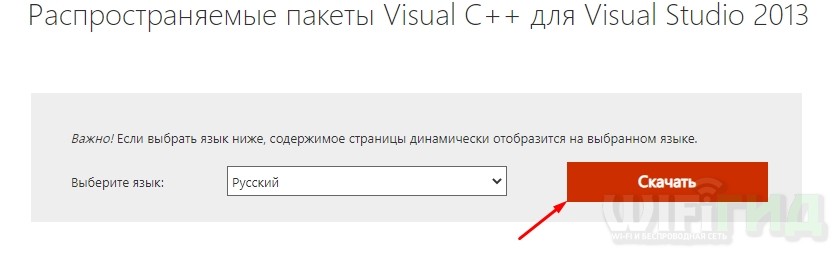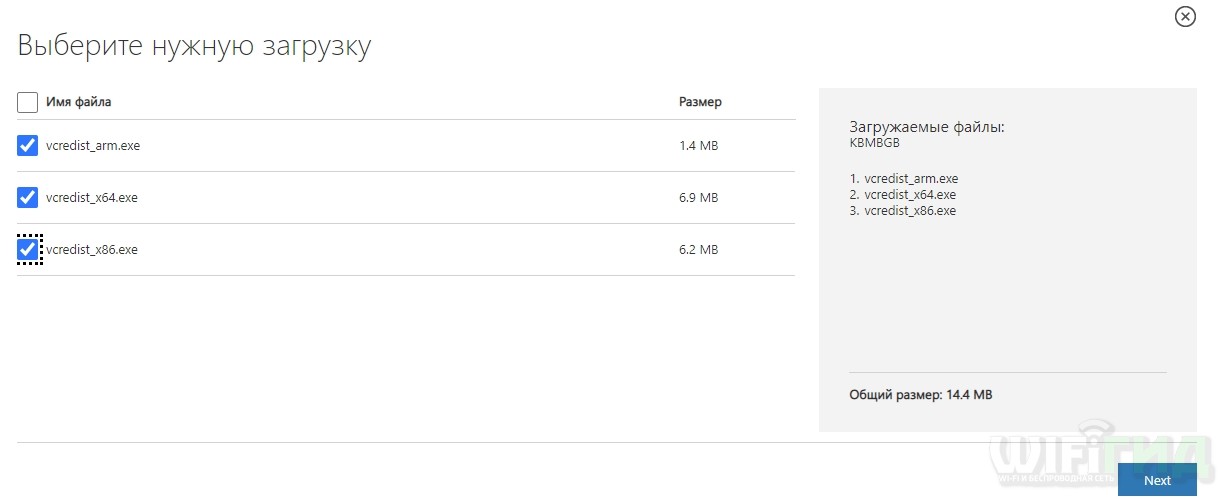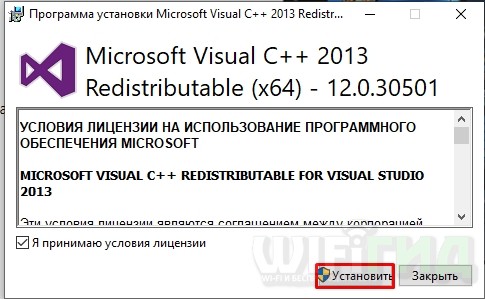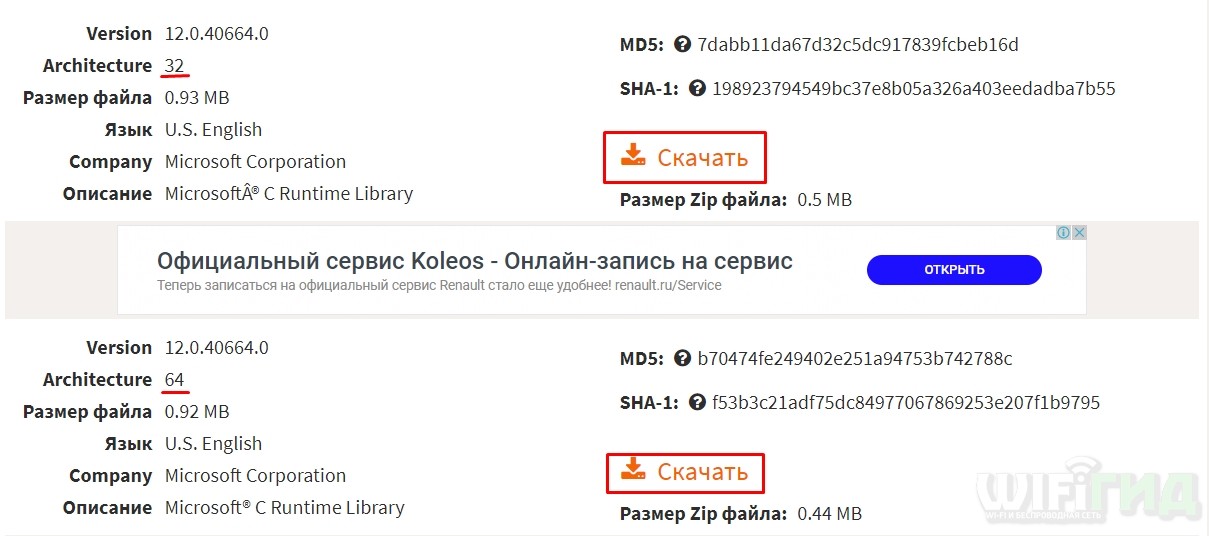Приветствую вас дорогие друзья! Если Вы при запуске программы, или игры (к примеру: Sims 4 или XCOM 2 или другой игры), столкнулись с ошибкой подобного формата: «Запуск программы невозможен, так как на вашем компьютере отсутствует msvcr120.dll».
Не пугайтесь, такое сообщение обычно появляется при отсутствии или повреждении данного файла в системе. Могу сказать одно, что любая проблема решаема, и эта не исключение. В данной статье я расскажу о msvcr120.dll что это за ошибка как исправить, а также о причинах её возникновения.
Перед тем, как перейти к действиям, сначала расскажу, что это за файл и для чего он нужен.
Что за ошибка msvcr120.dll
Изначально, мной было сказано, что причина появления ошибки проста – отсутствует файл msvcr120.dll, который входит в состав Microsoft Visual C++ 2013. Данный пакет необходим для функционирования многих программ и игрушек, написанных на языке программирования Visual C++ (не важно Sims 4 это, или XCOM 2 и другая игра), а имеющиеся в нём библиотеки DLL предназначаются для обеспечения правильной их работы.
Сам msvcr120 устанавливается на компьютер совместно с другими программами, в состав стандартной ОС Виндовс он не включён. И пользователю необходимо самостоятельно скачивать и устанавливать на свой ПК.
Если говорить о его расположении на компьютере, то все зависит от разрядности Вашей Windows.
C:\Windows\system32 (для 32-разрядной версии Windows)
C:\Windows\SysWOW64 (для 64-разрядной версии Windows).
Изначально dll для Windows 7 вы могли установить на ПК совместно с игрой или программой, в большинстве случаев, нужный пакет с набором библиотек, для ноормальной работы софта включают в состав. Но иногда и нет. А еще есть большая вероятность удаления файла msvcr120.dll самим пользователем, при удалении другого софта. Или при вмешательстве антивируса, что тоже очень часто бывает.
Мы рассмотрели с вами, что это за ошибка msvcr120.dll и когда она появляется. Ну а теперь давайте разберёмся, как устранить её и вернуть ПК к нормальной жизни.
к оглавлению ↑
Как исправить ошибку msvcr120.dll
Прежде чем перейти к решению проблемы, скажу, что есть три основных метода устранения докучливой ошибки msvcr120. Ниже я подробно расскажу о каждом более подробно. Только вся суть в том, одним помогает первый способ, другим второй, третьим не один. Я не всемогущий, я только учусь, надеюсь Вам помогут эти решения. Погнали.
к оглавлению ↑
Скачиваем и устанавливаем Microsoft Visual C++ 2013
Наиболее эффективный и легкий способ решение ошибки msvcr120, является установка пакета Microsoft Visual C++ 2013 на Ваш компьютер. Если у Вас он уже установлен, то следует удалить старый через панель управления и установить новый.
Именно пакет Visual C++ 2013 и содержит нужную нам dll библиотеку.
Переходим по ссылке ниже и попадаем на официальный сайт компании майкрасофт. Выбираем язык «Русский» и кликаем по кнопке «Скачать».
Скачать распространяемый пакет Microsoft Visual C++ 2013
Обратите внимание! Проверить разрядность своей операционной системы можно так: одновременно нажать клавиши Win + Pause. В появившемся окне посмотрите на строку с названием «Тип системы», там содержится нужная информация.
Устанавливаем галочку возле нужного нам файла (можете выбрать все сразу). Выбранный файл напрямую зависит от разрядности установленной на ПК операционной системы.
Для версии ОС 32 bit файлы будут именоваться так: vcredist_arm.exe и vcredist_x86.exe. А вот для версии ОС 64 bit нужен файл: vcredist_x64.exe. После выбора файлов кликаем по кнопке «Next», она расположена внизу справа.
В некоторых случаях на 64 битную ОС нужно установить именно пакет 32 битный.
После того как файл загрузиться, устанавливаете его как обычную программу. В завершение процедуры перезагружаем компьютер. И пробуем проблемный софт, ошибка msvcr120 должна исчезнуть.
Если проблема осталась, воспользуйтесь следующим способом.
к оглавлению ↑
Скачиваем недостающий файл msvcr120 dll
Вам не помог первый способ, или Вы не хотите скачивать полностью Microsoft Visual C++ 2013? Тогда вам просто надо скачать msvcr120.dll отдельно и подложить в системную папку, таким образом вы исправите ошибку. Кстати, скачать файл можно не только с официального сайта Microsoft, но и с других проверенных источников. Я Вам предлагаю msvcr120.dll скачать для Windows 7, 8, 10 по ссылке ниже.
Скачать msvcr120.dll для Windows
После скачивания файл требуется закинуть в системную директорию и произвести его регистрацию.
Единственный минус такого метода – гипотетическое наличие опасности. Ведь не все мы опытные программисты и можем скачивая файл по ошибке установить на ПК вредоносную программу – он же вирус. Но если вы пользователь со стажем, то вам это не грозит.
Или же можете найти и воспользоваться онлайн сервисом поиска dll. Перейдя по ссылке ru.dll-files.com. Именно здесь dll скачать можно бесплатно. На сайте набираете имя файл который нужно найти, после чего скачиваете для нужной разрядности. Чтобы Вы не тратили свое время я скопировал прямые ссылки для скачивания с сайта.
Скачать msvcr120.dll для Windows 32 бит
Скачать msvcr120.dll для Windows 64 бит
Многие спросят: «И куда кидать потом файл?» А закинуть его нужно в следующую папку:
Для Windows 7 x32 скопируйте файлы в папку C:\windows\system32\
Для Windows 7 x64 скопируйте файлы в папку C:\windows\SysWOW64\
Дальше нам требуется произвести регистрацию скачанного файла. Запускаете командную строку от имени администратора, и вставляем строку:
если система 32Bit — regsvr32 C:\windows\system32\msvcr120.dll
если система 64Bit — regsvr32 C:\windows\SysWOW64\msvcr120.dll
После всех манипуляций пробуйте запустить проблемную игру или программу.
Также дам ещё один дельный совет – скачанный msvcr120 скопируйте в папку той установленной программы, при попытке запуска которой возникали сбои (В некоторых случаях помогает).
к оглавлению ↑
Переустановка проблемного софта
Все мы часто сталкивались с тем, что после переустановки проблемной игровой программы она вновь начинала запускаться без ошибок. Причина здесь может быть проста – скачанная игра содержит пиратский Repack. Можно попробовать скачать репак от другого разработчика, зачастую это помогает.
Помните! Загружайте софт и игры только из проверенных источников. Тем самым Вы себя обезопасите от многих проблем.
к оглавлению ↑
Заключение
Ну вот мы и дошли с вами к финишу. Как видно, избавится от ошибки не так уж и сложно, главное понимать суть её возникновения и вовремя среагировать правильно. В подавляющем числе ситуаций достаточно просто установить новый пакет Visual C++ 2013 с сайта Майкрософт и проблема исчезнет.
Если этот вариант не помогает, то мы должны скачать msvcr120.dll и зарегистрировать его как новый системный файл. И не забывайте проверять свой ПК на наличие вредоносных программ. Успешных вам сражений в играх и добра!
Иногда при запуске игры Сталкер ошибка msvcr120 dll может препятствовать продолжению работы программы. Также при попытке запуска игры Ведьмак 3 ошибка msvcr120.dll довольно часто не позволяет приступить к геймплею.
Возникает вопрос – как исправить ошибку msvcr120.dll? С тем, какие существуют способы решения проблемы, можно ознакомиться далее.
Содержание статьи
- Что такое ошибка msvcr120.dll?
- Причины возникновения ошибки
- Как исправить ошибку msvcr120.dll?
- Загрузка msvcr120.dll
- Дистрибутив Visual C++ 2013
- Проверка антивирусом
- Запуск средства проверки системных файлов Windows
- Переустановка проблемного софта
- Комментарии пользователей
Возникновение ошибки msvcr120.dll говорит о том, что в системе отсутствует библиотека данных msvcr120.dll, входящая в состав Microsoft Visual C++. Без этого файла большинство игр функционировать не способны.
Причины возникновения ошибки
Файл msvcr120.dll является активным по умолчанию сразу после установки соответствующих библиотек данных. Однако в какой-то момент он может оказаться недоступным. Происходить так может по нескольким причинам:
- Антивирус во время сканирования системы на предмет вредоносных программ по ошибке удалил важный файл.
- Пользователь самостоятельно удалил файл.
- Файл удален по причине деятельности одного из вирусов.
- При чтении файла произошел системный сбой.
По какой бы причине ни произошла ошибка, файл требуется «вернуть в систему». Чтобы избежать части проблем в будущем, рекомендуется использовать только проверенные временем антивирусные программы, например «Kaspersky» (cкачать с официального сайта) или «Avast» (скачать с официального сайта).
Как исправить ошибку msvcr120.dll?
Отсутствие в системе файла msvcr120.dll не является проблемой. Исправить возникшую ошибку возможно несколькими способами. Самые действенные из них описаны ниже.
Видео по теме:
Загрузка msvcr120.dll
Один из наиболее частых запросов в интернете при возникновении проблемы – «ошибка msvcr120 dll что делать Windows 10». Самым простым решением будет самостоятельно скачать недостающий файл. Для этого следует:
- Зайти на один из проверенных интернет ресурсов, на которых размещен файл для скачивания. Можно воспользоваться этим сайтом.
- Выбрать пакет данных, отталкиваясь от того, какая ОС установлена (32/64 bit).
- Поместить скаченный пакет в системную папку, (если ОС 32-х разрядная, то файл перемещается в папку C:\windows\system32\; если система 64-х разрядная, то файл перемещается в папку C:\windows\SysWOW64\).
В конце библиотеку данных нужно зарегистрировать. Необходимо, запустив командную строку, скопировать в нее: для 32-х разрядных систем – regsvr32 C:\windows\system32\msvcr120.dll; для 64-х разрядных систем – regsvr32 C:\windows\SysWOW64\msvcr120.dll.
Для запуска командной строки нужно открыть меню поиска файлов Windows и ввести «сmd». Разрядность системы можно проверить, кликнув правой кнопкой мыши на «Мой компьютер» и нажав «Свойства».
Дистрибутив Visual C++ 2013
Чаще всего именно при запуске Sims 4 msvcr120 dll ошибка препятствует работе.

Только сначала следует старую программу. В противном случае между ними может возникнуть «конфликт», вследствие чего проблему решить не удастся.
После скачивания недостающего пакета данных его требуется установить. Для этого необходимо левой кнопкой мыши нажать на ярлык и последовательно выполнить все предложенные установщиком действия. По завершению установки желательно перезагрузить ПК. Без перезагрузки внесенные в систему изменения не смогут вступить в силу.
Проверка антивирусом
В случае если ни один из указанных выше способов решения проблемы не дал положительного результата, то стоит попробовать провести сканирование систем компьютера посредством применения антивирусной программы.
Для информации! Дело в том, что зачастую именно вирусы препятствуют функционированию библиотек данных типа dll. Отдельные вирусы имитируют эти файлы. Возникает ситуация, при которой система не понимает, какие данные требуется подгружать в конкретный момент времени.
Сканирование должно выявить вредоносные файлы (если таковые имеются), после чего антивирус их удаляет. Зачастую это действие решает проблему. Настоятельно рекомендуется после завершения очистки системы выполнить ее перезагрузку. Если на ПК не установлен антивирус, то его можно скачать по ссылке или выбрать любой другой. Важно использовать только официальные ресурсы!
 Запуск средства проверки системных файлов Windows
Запуск средства проверки системных файлов Windows
Также в случае появления на экране компьютера надписи «Nvidia web helper.exe системная ошибка msvcr120.dll» можно выполнить проверку файлов Windows, носящих системный характер. Для этого требуется соблюсти следующих порядок действий:
- Запустить System File Checker. На Windows 10 и 11 он запускается путем нажатия на значок в виде лупы, находящийся рядом со значком «Пуск». В более ранних версиях поисковик файлов находится в самом меню «Пуск».
- В поисковую строку вписать команду «сmd».
- Правой кнопкой мыши кликнуть по строчке с надписью «Командная строка».
- Открыть ссылку от имени администратора.
- Вписать в появившуюся строчку команду «sfc / scannow», после чего подтвердить действие, единожды кликнув по клавише «Enter».
Эти действия запустят сканирование систем ОС. Таким образом, будет проведена планомерная проверка работоспособности каждой из них. Процесс может продлиться несколько часов. Необходимо в обязательном порядке дождаться его завершения.
Переустановка проблемного софта
В редких случаях сбои при загрузке игры могут спровоцировать появление рассматриваемой ошибки. Следует удалить «проблемную» игру, после чего скачать ее заново.
Важно! Выполнять загрузку игр следует исключительно из официальных надежных источником. Пиратские игры нередко скачиваются вместе со множеством вредоносных программ, которые не только потенциально способны привести к нарушению работы операционной системы, но и краже персональных данных.
Ошибка msvcr120 – действительно неприятная проблема. Однако исправить ее не составит труда, если воспользоваться одним из вышеуказанных способов. Ввиду особенностей отдельных систем тот или иной способ решения проблемы может оказаться неэффективным. В этом случае при работе с ошибкой msvcr120.dll необходимо прибегать к остальным методам.
Видео по теме:
When loading games or launching programs in Windows, you may get the error below. Don’t panic. This is a common Windows issue and you can fix msvcr120.dll is missing easily and quickly.
The program can’t start because MSVCR120.dll is missing from your computer. Try reinstalling the program to fix this problem.
How to fix MSVCR120.dll missing
To know how to fix MSVCR120.dll is missing, follow the given solutions below. You don’t need to try them all; just work your way down until your problem is solved.
- Restore MSVCR120.dll automatically
- Reinstall the Visual C++ Redistributable Packages
- Do a clean installation of the program
- Copy the file from a trusted computer
- Run a virus scan for your system
- Bonus Tip
Note: the screenshots below come from Windows 10, and fixes apply to Windows 8 and Windows 7.
Fix 1: Restore MSVCR120.dll automatically
MSVCR120.dll, used to extract necessary application resources by third-party installation programs, is essential to the functioning of the Windows Operating System. If the files are missing or corrupt, you will not be able to run any programs in the C, C++, or C++/CLI programming languages. This means that you will have problems loading games or launching some applications on your Windows computer.
When MSVCR120.dll is missing error pops up, you should restore the file. You can either run SFC scan to diagnose the problem (which takes time and computer skills), or use an automatic tool to repair the missing file in a couple of seconds for you.
Fortect is an all-in-one system repair tool. When you run a scan with Fortect, the preliminary will detect your computer’s operating system for viruses, malware, and missing, damaged, or corrupt files, then it removes all problematic files found and replaces them with new healthy files. It’s like a clean reinstall of your operating system, except that you won’t lose any user data, and all programs, and settings are exactly as they are before the repair.
Here’s how to use Fortect to restore MSVCR120.dll automatically on your PC:
1) Download and install Fortect.
2) Fire up Fortect and run a free scan.
3) Once finished, Fortect will generate a detailed report of your computer health, which includes all issues detected.
To fix all the issues automatically, click Start Repair (You’ll need to purchase the full version. It comes with a 60-day Money-Back Guarantee so you can refund anytime if Fortect doesn’t fix your problem).
If you run into any problems while using Fortect, or if it doesn’t work for you, don’t hesitate to contact their support team.
5) Restart your computer for the changes to take effect.
6) Check your computer to see if the MSVCR120.dll missing issue is fixed. If yes, then congrats! If the problem persists, please try Fix 2, below.
Fix 2: Reinstall the Visual C++ Redistributable Packages
The MSVCR120.dll file belongs to the Visual C++ Redistributable Packages for Visual Studio 2013. If it’s missing on your computer, something went wrong installing this package. So one way to fix msvcr120.dll is missing is to re-download the packages from Microsoft.
Important: Download the file from the official websites to avoid potential risks. In addition, DO NOT download the .dll files from the unofficial websites, in attempt to replace your missing files. Those are unapproved sources for DLL files, and may be infected with viruses. So it’s recommended not to do that to ensure your computer security.
1) Go to Microsoft download website.
2) Click Download.
3) Select the file according to your system type ( x64 for 64-bit and x86 for 32-bit). Then click Next.
Tips: You can check if you are running 32-bit or 64-bit via cmd in Windows: Open cmd.exe, and type systeminfo, and press Enter, and then you can see your system type is x86-based or x64-based.
4) After downloading, double click the downloaded .exe file, and follow the instructions to install.
5) Restart your PC. Then open the same program to see if it works.
This should resolve your problem. If not, try the following steps.
Fix 3: Do a clean installation of the program
As suggested in the error message, you can try to reinstall the program to fix it. The program file may be corrupted when installing, so a clean reinstallation to have a complete and correct file may solve the problem.
1) On your keyboard, press the Windows logo key + R at the same time.
2) Type appwiz.cpl in the Run box, and press Enter.
3) Right click the program that gives the error, then click Uninstall. In my case, the program that gives the error is Python, so I right click Python and click Uninstall.
4) Follow the popup instructions to confirm the delete.
5) Restart your computer, reinstall the program, and open it to see if it works.
Fix 4: Copy the file from another computer
You can also fix this error by copying the same file from another computer and paste it to your own. To do so:
- Find another computer that runs the same operating system as yours.
The versions (Windows 10/8/7) and architectures (32-bit/64-bit) of both operating systems must be the same. - On that computer, open File Explorer (by pressing the Windows logo key
and E on your keyboard), then go to C:WindowsSystem32 and copy the msvcr120.dll there. - Paste the copied file to the same location (C:WindowsSystem32) on your own computer. (You may need an external storage device, like a flash drive.)
Try launching the program again and it should be working.
Fix 5: Run a virus scan for your system
A virus or malware infection in your system could also stop the .dll file from running. Some errors like dll not found or dll is missing, are related to malware, such as Trojan, that pretends to be the dll files.
To check this possibility, run a full system check with your anti-virus program. Windows Defender alone might not be able to help, so you can try other anti-virus programs, such as Norton and AVG AntiVirus Free.
Run a complete virus scan for your entire Windows system, and this could take a few minutes. A quick system scan may not include many parts of your Windows PC, so please ensure to check every part of your computer.
After scanning, restart your PC. If unfortunately, your Windows has been infected by malware, follow the instructions shown by the anti-virus program to fix it. Then restart your computer and see if the problem is solved.
Bonus Tip: Update your drivers
A missing or outdated device driver can bring various problems to your computer, so updating device drivers should be an always go-to option to prevent your computer from further issues.
You can update your drivers manually or automatically. The manual process is time consuming, technical and risky, so we won’t cover it here. Nor do we recommend it unless you have excellent computer knowledge.
If you don’t have time or patience to manually update drivers, you can automatically update drivers with Driver Easy.
Driver Easy will automatically recognize your system and find the correct driver for your computer.
1) Download and install Driver Easy.
2) Run Driver Easy and click Scan Now. Driver Easy will then scan your computer and detect any problem drivers.
3) Click the Update button next to a flagged driver to automatically download and install the correct audio driver (You can do this with the FREE version).
Or click Update All to automatically download and install all the latest correct drivers that is missing or outdated (This requires the Pro version. You will be prompted to upgrade when you click Update All).
4) Restart your computer to take effect.
These are the best solutions to fix msvcr120.dll is missing in your computer. Hope this can help. You can share with us which solution helps. If your problem still persists, feel free to let us know and we will see what more we can do to help.
Всем привет! Сегодня при запуске программы вылезла ошибка с текстом:
Запуск программы невозможен, так как на компьютере отсутствует msvcr120.dll
Ошибка вылезает из-за того, что в вашей системе отсутствует библиотека msvcr120.dll. Она используется для работы некоторых программ и игр, которые были созданы несколько лет назад. У меня проблема возникла в игре Ведьмак. Библиотека находится в пакете Microsoft Visual C++ 2013 года. Далее я расскажу – как исправить ошибку msvcr120.dll. Если у вас после прочтения статьи возникнут какие-то вопросы, то пишите о них в комментариях.
Содержание
- Скачиваем пакет
- Ошибка все равно появилась
- Не помогло
- Задать вопрос автору статьи
Скачиваем пакет
- Заходим на официальную страницу Microsoft. Если ссылка не работает – сообщите об этом в комментариях.
- Выставите язык и после этого нажмите на красную как борщ кнопку справа.
- Выбираем все три галочки и нажимаем «Next».
- Выбираем куда скачать файл, а после скачки открываем.
- Выделяем галочку, что вы принимаете условия лицензии, и кликаем «Установить».
Ошибка все равно появилась
После установки проблема должна решиться. Но бывает, что ошибка mcvcr120.dll возникает вновь, тогда сделайте вот что:
- Снова зайдите на официальный сайт, но теперь выберите среди трех галочек файл vcredist_x Скачиваем и устанавливаем.
ВНИМАНИЕ! Файл vcredist_arm.exe выделять не надо.
- После этого опять заходим, загружаем и инсталлируем уже vcredist_x
- Аналогично делаем установку.
- В самом конце перезагружаем компьютер.
Почему иногда не помогает обычная установка? По идее нужно установить оба пакета как для 32-х, так и для 64-х битной системы. Но при установке общего пакета иногда бывает так, что устанавливается только 64-х битная версия. Поэтому приходится делать инсталляцию обоих пакетов по отдельности.
Не помогло
Можно попробовать скачать файл библиотеки отдельно и закинуть его в системный раздел, а также в папку с игрой – иногда это помогает.
- Заходим на этот сайт. Вводим в поисковую строку название библиотеки:
msvcr120.dll
- Скачиваем оба варианта как для 32-х, так и для 64-х битной версии. Кто-то ошибочно думает, что одна версия нужна для 64-х битной системы, а вторая для 32-х битной, но на самом деле эти библиотеки необходимы именно для приложений, которые написаны для выделенной битности. И если приложение написано под 32-х разрядную систему, а у вас 64-х битная, то нужна как раз 32-х битная версия dll.
- Закидываем сначала эти библиотеки в папку с Виндовс:
C:\Windows\SysWOW64
или
C:\Windows\System32
ПРИМЕЧАНИЕ! Какая папка будет у вас, я точно сказать не могу, но она будет только одна. То есть если вы нашли хоть какую-то из двух папок SysWOW64 и System32, то кидайте файл туда.
- Перезагружаем компьютер. Если проблема останется, то закиньте файлик в папку с установленной игрой. Обычно библиотеки хранятся там. Если ошибка все равно появляется, то попробуйте порыскать по папкам игры и поискать – в какой из них хранятся библиотеки.
- Запустите командную строку с повышенными правами и зарегистрируйте два занесенных файла, для этого пропишите один из вариантов:
regsvr32 C:\windows\system32\msvcr120.dll
или
regsvr32 C:\windows\SysWOW64\msvcr120.dll
Аналогично вы должны зарегистрировать файл и выбрать тот путь – куда вы закидывали файлик. Желательно после этого опять перезапустить систему. Если проблема остаётся, то можно попробовать запустить утилиту, которая проверит системные файлы на целостность – она запускается в командной строке (с админ правами). В консоли нужно прописать команду:
sfc /scannow
Потерянные файлы довольно часто приводят к невозможности запуска очень многих видеоигр и различных программ. Dll-файл представляет собой библиотечный архив, которые выполняет разнообразные функции или содержит в себе различные переменные и ресурсы. Именно таким файлом и является msvcr120.dll.
«Запуск программы невозможен, так как на компьютере отсутствует MSVCR120.dll. Попробуйте переустановить программу.»
Причины возникновения
Этот файл является частью библиотек Visual C++ для Visual Studio 2013. Именно отсутствие этого набора библиотек и приводит к появлению ошибки при попытке использования некоторых игр и программ, которые требуют эти файлы.
Также, в очень редких случаях, причина ошибки может крыться в исчезновении или повреждении файла msvcr120.dll. В какой момент времени и почему это происходит — очень сложно сказать. Операционная система Windows представляет собой достаточно сложную вещь. Поэтому причин за этим может крыться бесчисленное количество.
К примеру, он мог каким-то образом попасть на удаление в список таких программ как Reg Organizer или CCleaner. Или ему нанес вред какой-то вирус или вредоносное ПО.
Еще одной причиной может быть то, что вы не поосторожничали и пытались скачать Visual C++ с какого-то “левого” сайта или установили ломаную библиотеку идущую вместе с пиратской игрой.
Ошибка с отсутствием этого файла может проявлять себя на всех Windows, независимо от ее года выпуска или версии.
Решения ошибки с отсутствием msvcr120.dll
Хорошая новость в том, что ошибка представляет из себя очень частую проблему среди всех пользователей персональных компьютеров. Также методы по исправлению данной ошибки являются рядом очень простых действий.
Метод №1 Visual Studio
Как уже говорилось выше, файл является частью библиотек Visual C++ для Visual Studio 2013. Так что вас всего лишь нужно просто скачать этот пакет библиотек с официального сайта Microsoft.
Лучше всего будет, если вы также загрузите и установите все остальные версии Visual C++, начиная от 2005 года и заканчивая 2015. После установки этих библиотек, ошибка с отсутствием файла msvcr120.dll должна перестать появляться при попытках запуска игр или программ.
Метод №2 Восстановление Visual Studio
Возможно, что файл мог быть поврежден или удален из системы. Редкое явление, однако случается. В этом случае нам поможет возможность самовосстановления Microsoft Visual C++ 2013. Для того чтобы ее выполнить, сделайте следующие действия:
- Зайдите в “Панель управления”
- Выберите в ней пункт “Программы и компоненты”.
- Найдите в списке Microsoft Visual C++ 2013 Redistributable(x86 или x64 — в зависимости от вашей системы)
- Нажмите на нее правой кнопкой мыши и выберите “Изменить” из контекстного меню.
- Перед вами появится окошко утилиты. Нажмите на кнопку “Repair” и дождитесь окончания процесса восстановления.
- После этого вам надо будет выполнить перезагрузку своего компьютера.
После загрузки системы проверьте, исправлена ли ошибка с отсутствием msvcr120.dll. Если проблема не была решена, то можете восстановить и другие версии библиотек.
Метод №3 Загрузка файла
Это последний метод который вы должны применять для устранения данной проблемы. Вы можете самостоятельно загрузить нужный файл с какого-нибудь стороннего источника. только перед этим удостоверьтесь, что этому ресурсу можно доверять.
После того как вы скачайте файл msvcr120.dll, его необходимо будет поместить в системную папку C/Windows/System32 или C/Windows/SysWOW64(в зависимости от вашей разрядности).
Теперь остался последний шаг — этот файл необходимо зарегистрировать в системе. Для этого сделайте следующее:
- Нажмите правой кнопкой мыши на “Пуск” и выберите “Командная строка(администратор)”.
- В открывшейся “Командной строке” впишите команду regsvr32 msvcp120.dll.
После этого файл будет зарегистрирован и интегрирован в систему. Если ошибка все еще будет на месте, то попробуйте выполнить перезагрузку системы.